[마더보드] Fan Xpert 4 - 개요
비디오에서 아래 3가지 기능을 보여드립니다.
1. 팬 자동 튜닝
2. 팬 조정
3. 팬 제어의 정의
------------------------------------------------------------------------------------------------------------
AI Suite 3 내의 Fan Xpert 4는 마더보드에 연결된 모든 팬을 제어하는 데 사용되며 사용자가 필요에 따라 팬의 회전 속도를 조정할 수 있습니다.
AI Suite 3 내의 Fan Xpert 4를 이용하여 팬을 제어하는 방법은 무엇입니까?
1. AI Suite 3을 엽니다.
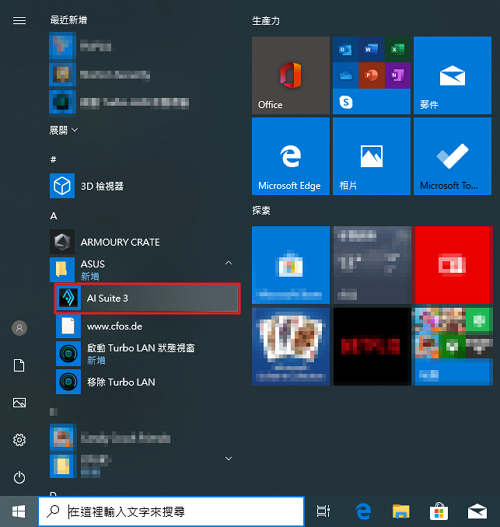
2. Fan Xpert 4를 클릭합니다.
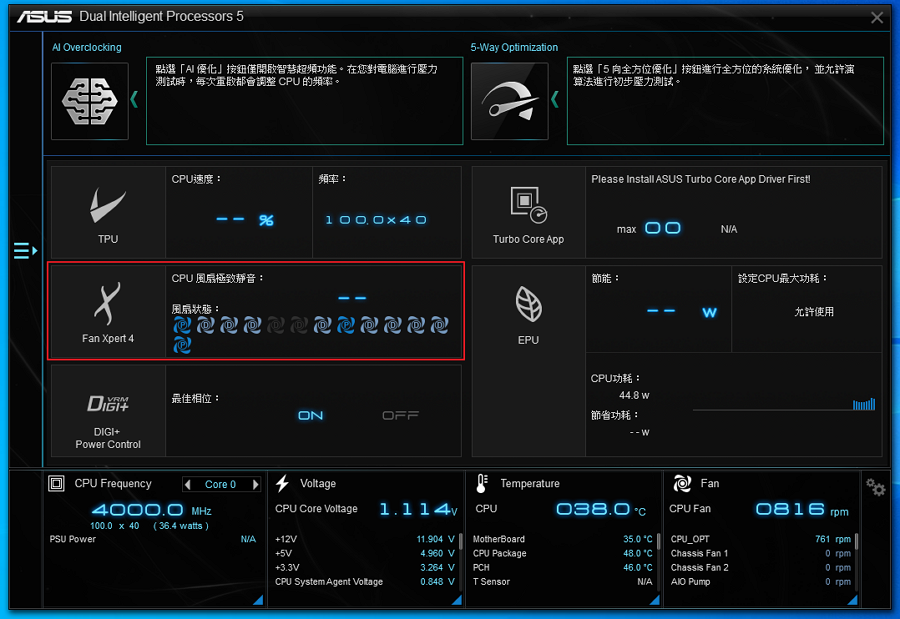
3. Fan tuning(팬 튜닝)을 클릭하여 적절한 설정을 모든 팬에 적용합니다.
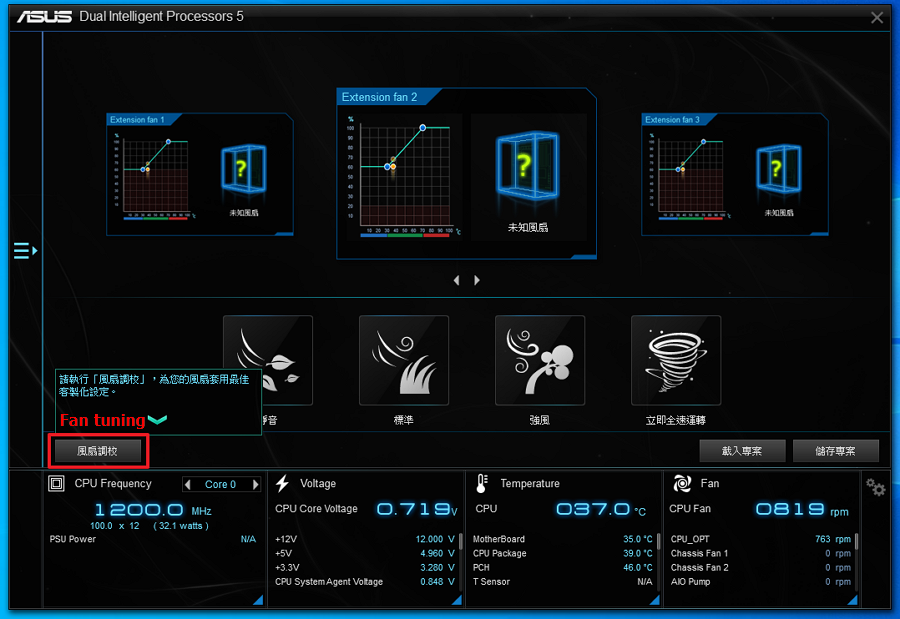
4. 튜닝을 진행합니다.
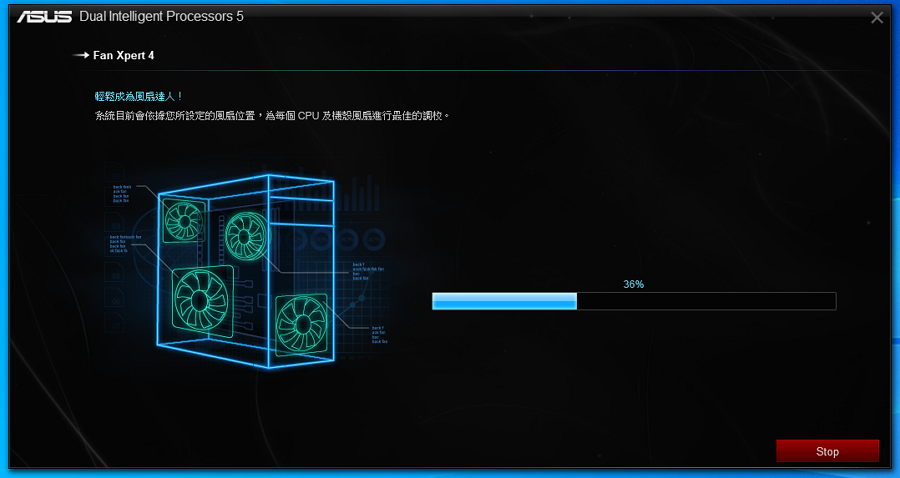
5. 화면에 "Available(이용 가능)"이 나타나면 튜닝 프로세스가 완료된 것입니다.
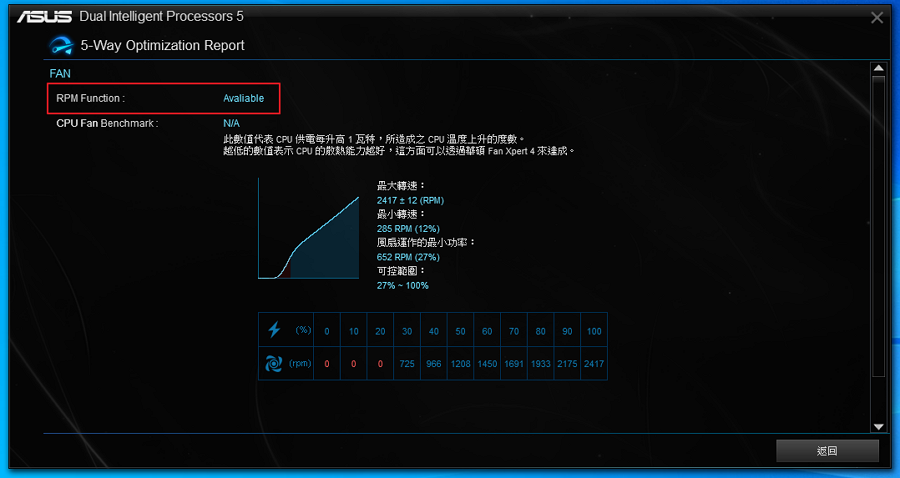
6. 목록에서 저소음/표준/터보/풀 스피드 중 기본 모드를 선택할 수 있습니다. 사용자가 선택한 모드가 모든 팬에 적용됩니다.
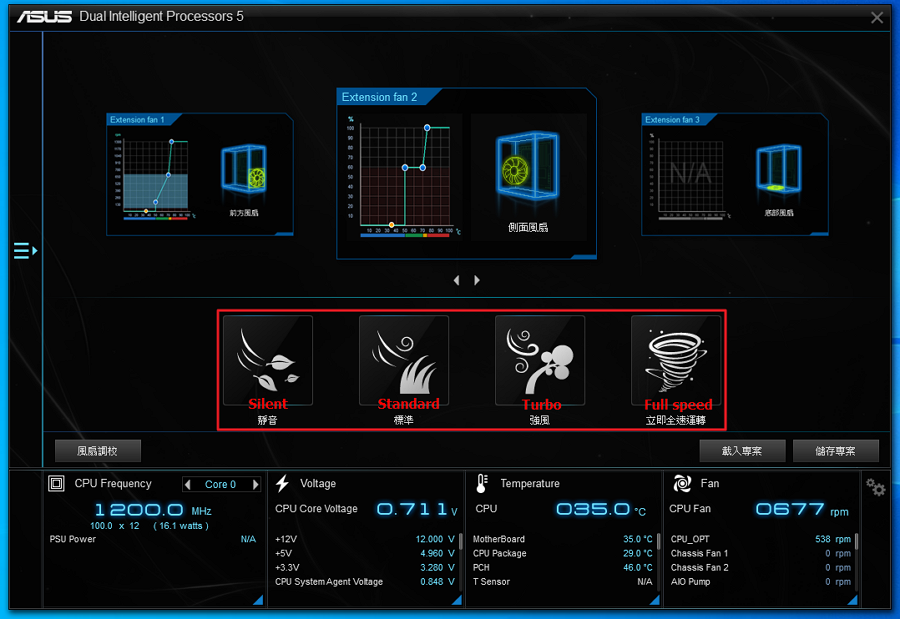
7. 또한 하나의 특정 팬을 선택하여 회전 속도를 설정할 수 있습니다. 왼쪽/오른쪽 방향키를 클릭하여 팬을 선택합니다.
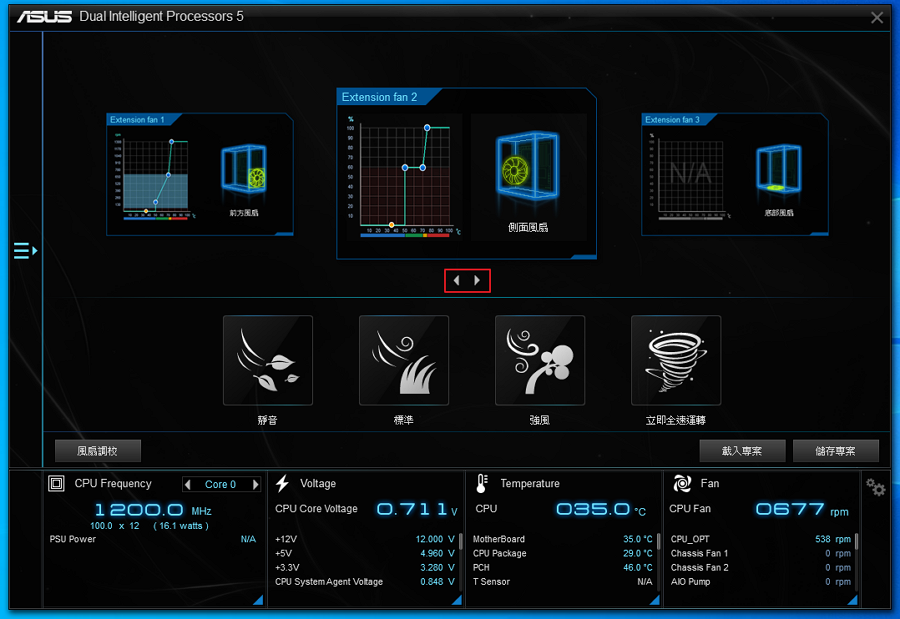
8. 다이어그램을 클릭하여 설정으로 이동합니다.
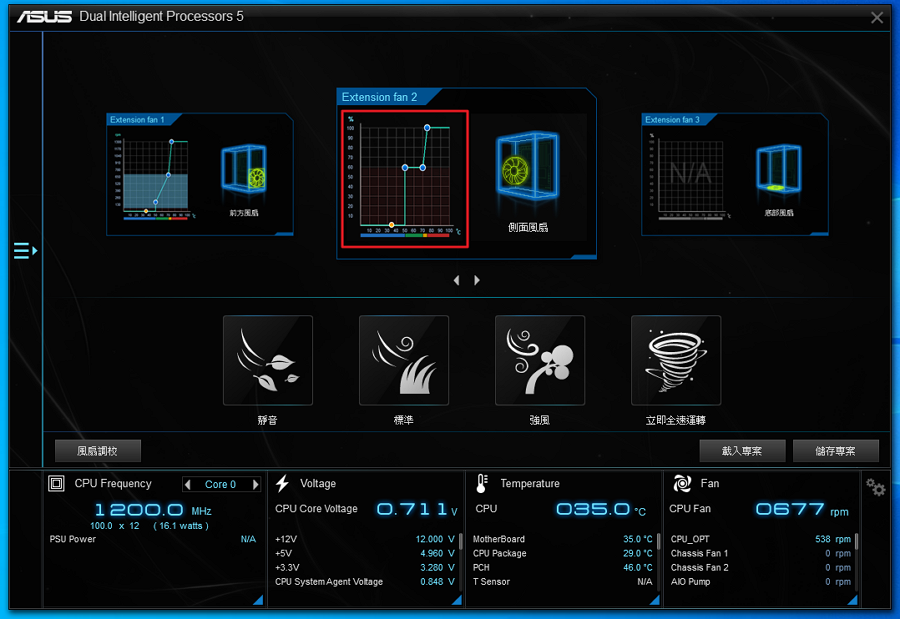
9. Smart mode(스마트 모드)를 클릭하면 회전 속도를 조정할 수 있는 파란색 점을 이동/드래그할 수 있습니다.
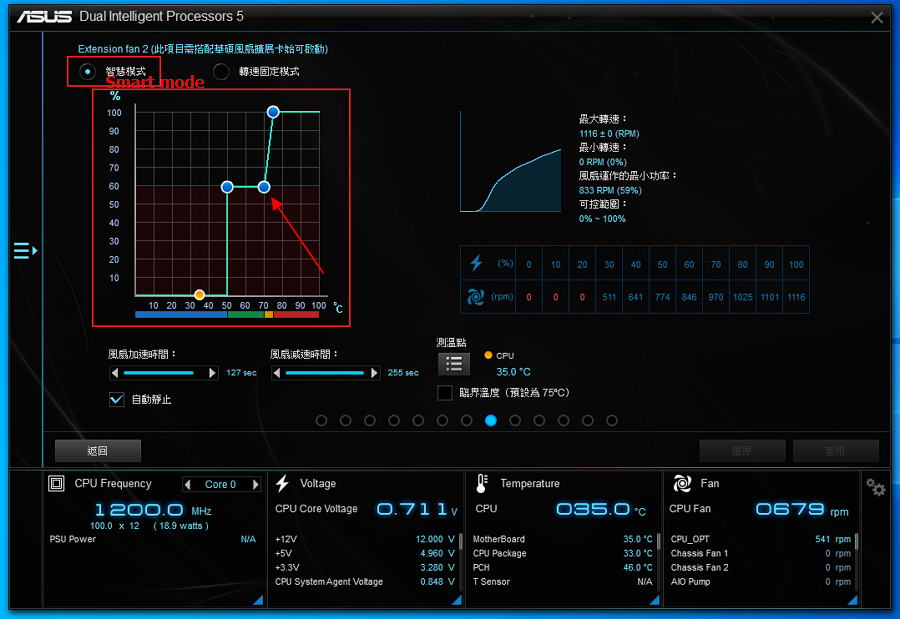
10. Smart mode(스마트 모드)에서는 가속/감속 시간을 설정하여 짧은 시간 내에 다양한 회전 속도를 방지할 수 있습니다. Auto-Fan Stop(자동 팬 중지)을 클릭하면 낮은 RPM에서 팬이 중지합니다.
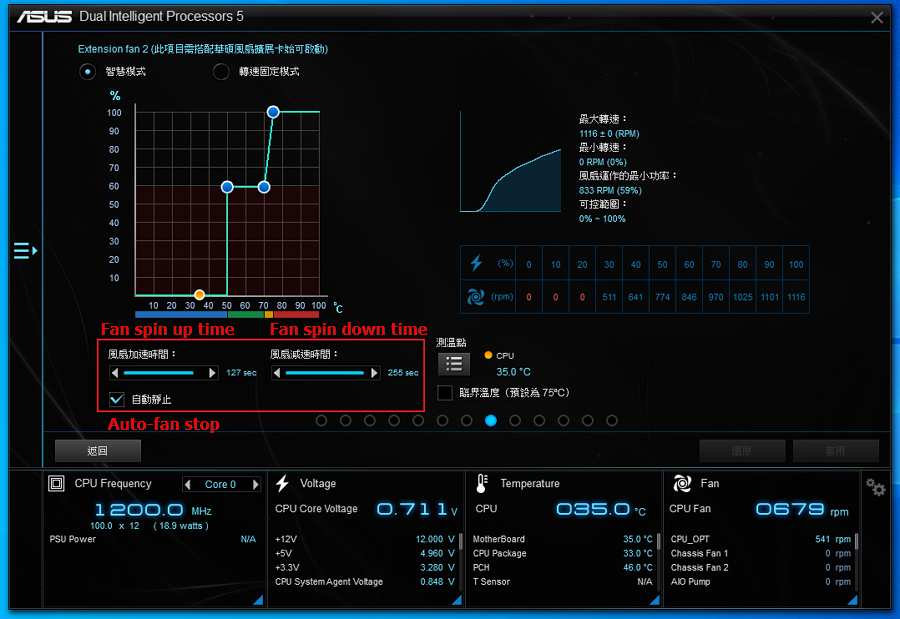
11. Source(소스)를 클릭하면 최대 세 개의 온도 소스를 선택할 수 있으며 가장 높은 온도에 따라 팬 속도가 자동으로 변화합니다.
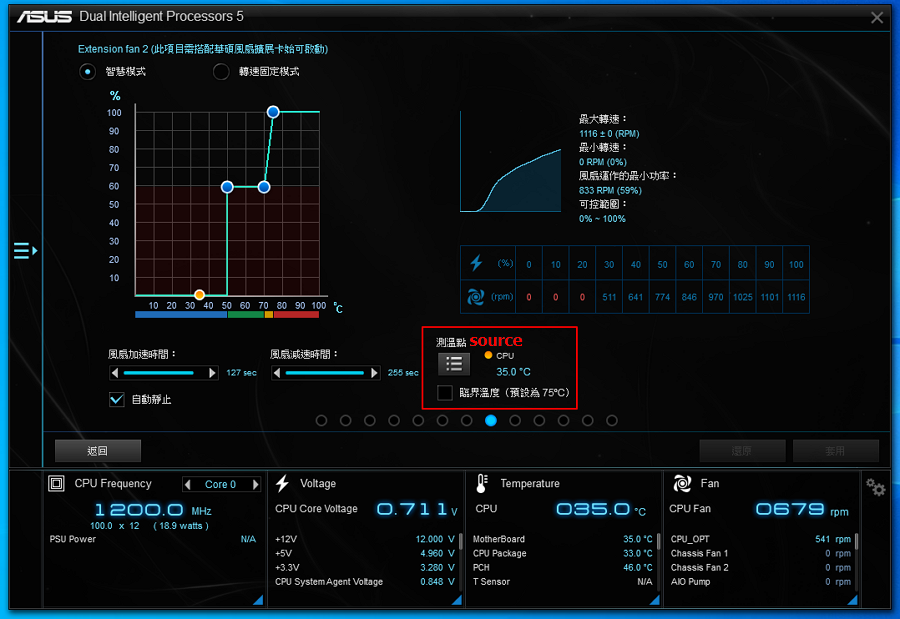
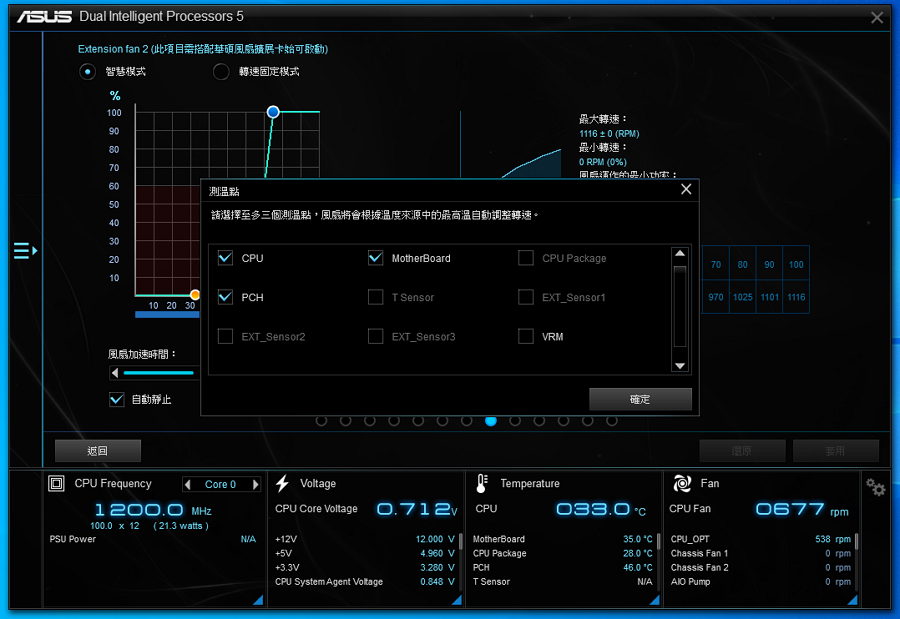
12. RPM fix mode(고정 모드)에서 화살표를 움직여 회전 속도를 설정할 수 있습니다.
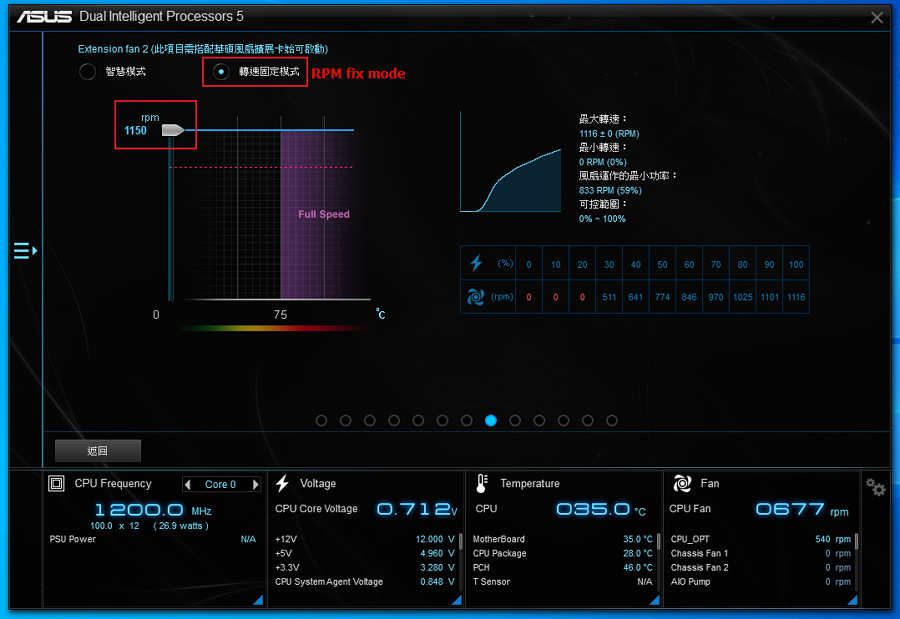
13. AI 냉각 기능은 ASUS Intel Z490 시리즈 마더보드에 적용되는 새로운 기능입니다. Al 냉각은 시스템이 안정적인 상태인 경우 팬 회전 속도를 느리게 합니다.
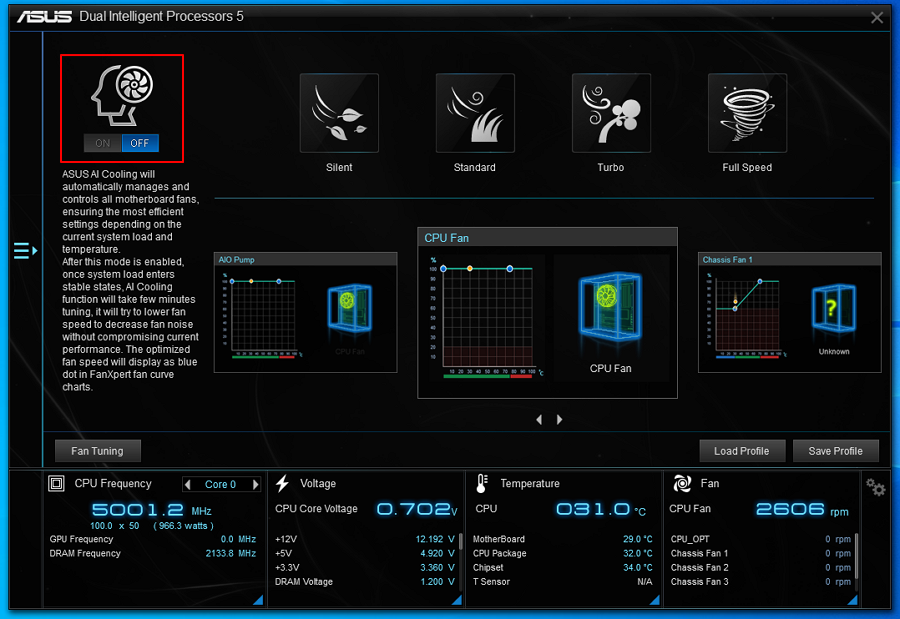
FAQ
질문 1: 팬이 작동하지 않는 경우 어떻게 해야 합니까?
1단계: AI Suite 3 내의 Fan Xpert 4를 열고 팬 튜닝을 다시 실행합니다.
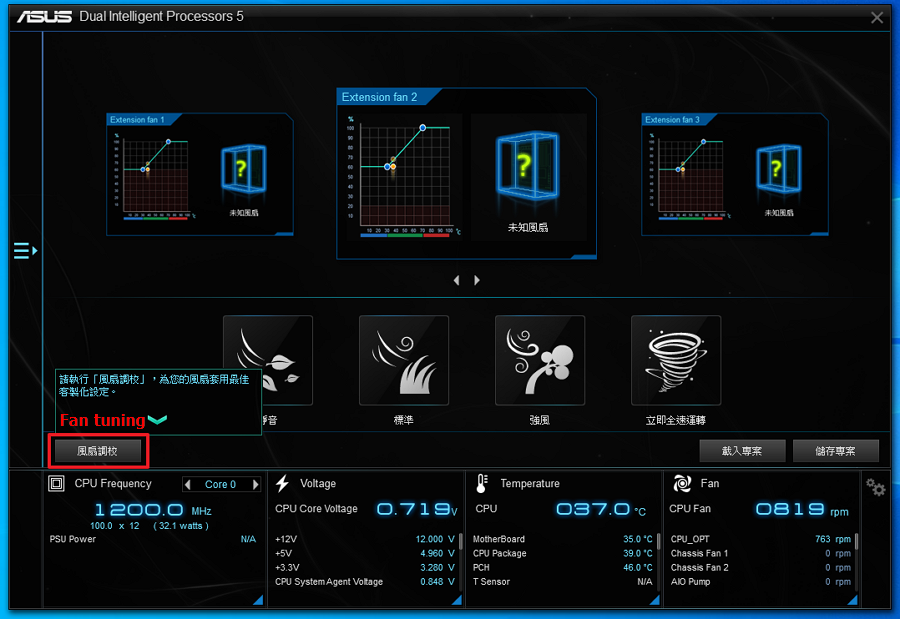
2단계: 모든 케이블이 올바르게 연결되었는지 확인합니다.
3단계: 다른 팬을 연결하여 카드가 작동하는지 확인합니다.
4단계: 위의 단계로 문제를 해결할 수 없는 경우 ASUS 서비스 센터에 문의합니다.
질문 2: Fan Xpert 4에서 회전 속도를 설정할 수 없습니다.
1단계: AI Suite 3 내의 Fan Xpert 4를 열고 팬 튜닝을 다시 실행합니다.
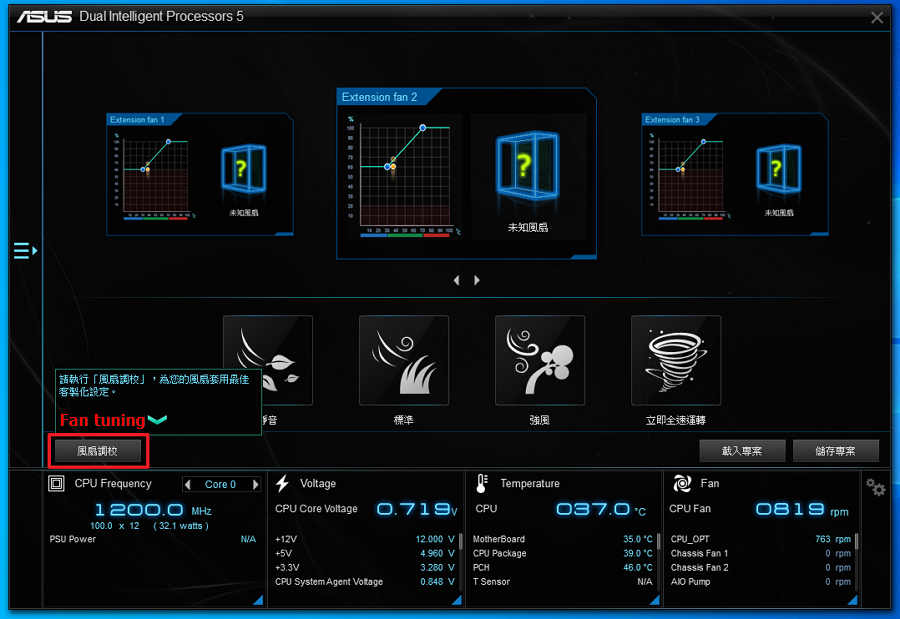
2 단계: AI Suite 3을 제거하고 AI Suite 3을 다시 설치합니다. AI Suite 3을 설치 및 제거하는 단계는 아래 링크를 참조하시기 바랍니다. https://www.asus.com/support/FAQ/1012780
질문 3: AI 냉각 기능을 지원하는 모델은 무엇입니까?
답변 3: ASUS Intel Z490 시리즈 마더보드는 AI 냉각 기능을 지원합니다.
질문 4: 마더보드의 모든 팬 헤더가 AI 냉각을 지원합니까?
답변 4: Al 냉각 제어를 하려면 팬을 다음 헤더에 연결해야 합니다. CPU_FAN / CPU_OPT / CHA_FAN / M.2_FAN / H_AMP / RAD_FAN, 모델마다 다른 실제 팬 헤더.





